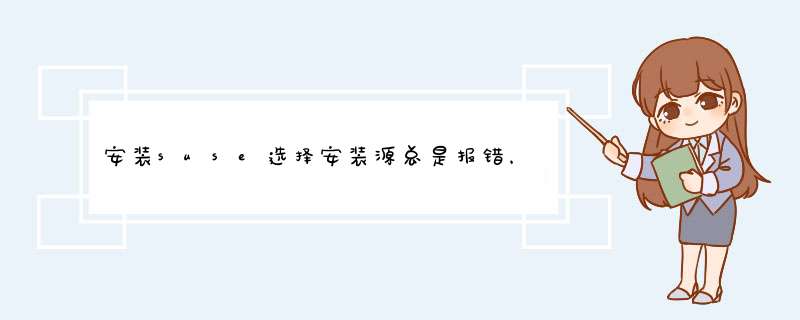
然后exit退出shell再次进入安装界面,这次就正常了。
以前svn的服务器一直在windows环境下安装,按照官方提供的安装方法,很容易就安装成功。近日,由于开发需要,要求在linux上安装,本以为安装过程会像windows下那么容易,没相当实现过程是相当坎坷。赶紧抽时间将这个过程记录下来,以备日后不时之需,同时也为遇到相同问题的朋友提供一些经验和教训。软件版本:
subversion-1.4.0
解包
我采用的是源码安装,源文件为subversion-1.4.0.tar.tar和subversion-deps-1.4.0.tar.gz。输入命令:
tar–xvfsubversion-1.4.0.tar.tar
tar–xvfsubversion-deps-1.4.0.tar.gz
其中,subversion-deps-1.4.0.tar.gz解开之后,会在subversion-1.4.0目录下,增加apr、apr-util、neon和zlib几个安装中必须的库文件。
gcc安装
由于安装Suse时并没有安装gcc,所以整个安装过程颇费周折。
在安装gcc-4.1.0-28.4.i586.rpm之前,需要安装cpp-4.1.0-28.4.i586.rpm、binutils-2.16.91.0.5-23.4.i586.rpm和glibc-devel-2.4-31.2.i586.rpm。不过,最好是在安装系统之初就将gcc安装好,避免不必要的麻烦。
zlib问题
在Suse10上安装Subversion时会遇到zlib问题。gcc安装完毕以后,对源码进行configure *** 作:./configure–prefix=/opt/svn
但是配置并没有成功,在最后提示:
checkingzlib.husability...no
checkingzlib.hpresence...no
checkingzlib.h...no
configure:error:subversionrequireszlib
通过./configure–help查看其用法,使用命令:
./configure–prefix=/opt/svn–with-zlib
但是仍然找不到zlib。千辛万苦goolge来一篇文章,按照提示,终于解决zlib的问题:
1)cdsubversion-1.4.3/zlib
2)./configure--shared
3)make
4)cd..
5)./configureCPPFLAGS="-Izlib/-Lzlib/"
6)make
Make&&makeinstall之后,svn就成功安装到/opt/svn目录下了。
配置路径
在etc/profile中加入:PAHT=$PATH/opt/svn/bin
创建版本库
在安装Subversion时需要创建版本库。输入命令:
svnadmincreate/home/RepositoryLib
在/home/RepositoryLib目录下成功创建了版本库RepositoryLib。然后就可以对该版本库进行相应的配置了。
启动版本库
输入命令:svnserve-d-r/home/RepositoryLib
最后成功启动版本库。本节讲解Suse10上安装Subversion完毕。
欢迎分享,转载请注明来源:内存溢出

 微信扫一扫
微信扫一扫
 支付宝扫一扫
支付宝扫一扫
评论列表(0条)